回転とスピン
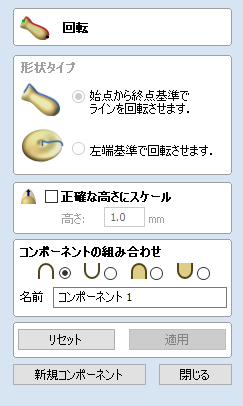
回転ツールを使用して、断面(開いたベクトル)を回転して3Dコンポーネントを作成することができます。
 回転
回転
回転は輪郭を取得して始点から終点までの線を中心に回転し、丸型の対称形状を作成します。形状を回転するには、回転するベクトル断面を選択して回転オプションを使用します。使用する断面は、作成する形状のシルエットを表す必要があります。をクリックして3D回転形状を作成します。


回転される輪郭は、2つの終点間の線の下にあっても問題ありません。

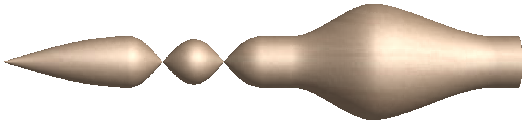
 スピン
スピン
スピンは輪郭を取得して断面の左端を中心にスピンし、断面の輪郭形状に基づいて円状コンポーネントを作成します。形状をスピンするには、左端を基準にスピンさせるベクトル断面を選択し、をクリックして3Dスピン形状を作成します。
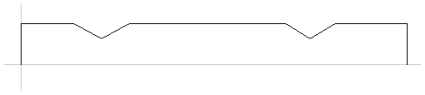
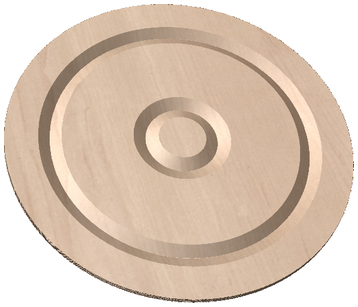
注記
スピンツールは常に左端を基準にスピンを行います。そのため、スピン形状の作成にスピンされるベクトルを収めるために、ベクトルをジョブの右側に移動する必要がある場合があります。
 共通のモデリングオプション
共通のモデリングオプション
ソフトウェア内のメインの全モデリングツールが、複数の操作に共通のコマンドセットを使用します。それには、名前の割り当て、作成中のコンポーネントへのモードやフォーム内の設定を適用するオプションの組み合わせ、形状のリセット、新規コンポーネントの作成、機能の終了などが該当します。
 コンポーネントの組み合わせ
コンポーネントの組み合わせ
このセクションには、使用中のコンポーネント名を指定し、コンポーネントツリーの別のオブジェクトとコンポーネントとの結合方法を制御するオプションが含まれています。
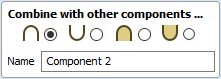
 リセット
リセット
ボタンをクリックすると、現行形状が削除されます。フォームを閉じる前にこの作業を行うと、コンポーネントは現行選択から作成されません。このボタンをクリックすると、選択中のベクトルやコンポーネントの現行設定は保持されません。
 適用
適用
ボタンをクリックすると、選択した設定に基づいて形状が作成されます。フォーム内の異なるパラメーターを選択して、コンポーネントの編集を継続することができます。その場合は、再度適用をクリックして更新します。
 新規コンポーネント開始
新規コンポーネント開始
ボタンをクリックし、作成されたコンポーネントの状態を保存して全コンポーネント / ベクトルを選択解除し、再度新規コンポーネント作成プロセスを開始します。フォーム内の値とオプションはフォームを閉じるまで保持されます。
 閉じる
閉じる
ボタンをクリックすると、フォームを閉じてモデリングタブアイコンに戻ります。また、設定した変更を反映してコンポーネントとツリーを更新します。直前に作成した形状を削除するには、元に戻すアイコンをクリック、またはキーボードショートカットであるCTRL+Zを使用します。